LibreOffice 6.0.2
Както знаете, първият прототип на модерен персонален компютър беше обикновена пишеща машина. И тогава направиха мощен компютър. И днес една от най-основните функции на компютъра е съставянето на текстови документи, таблици, презентации и други подобни материали. В повечето случаи за всички тези цели се използва добре известният пакет от Microsoft Office. Но той има много добър конкурент в лицето на LibreOffice.
Този продукт постепенно поема позиции от глобалния гигант. Самият факт, че през 2016 г. цялата италианска военна индустрия започна да се прехвърля за работа в офиса на Либер, вече казва много.
LibreOffice е пакет от приложения за редактиране на текстове, таблици, изготвяне на презентации, формули за редактиране и работа с бази данни. Също така в този пакет е векторен графичен редактор. Основната причина за популярността на Libre Office е, че този набор от софтуерни продукти е напълно безплатен и функционалността му не е много по-малка от тази на Microsoft Office. И използва компютърни ресурси много по-малко от неговия конкурент.
съдържание
Създаване и редактиране на текстови документи
Текстовият редактор в този случай се нарича LibreOffice Writer. Форматът на документите, с които работи, е .odt. Това е аналог на Microsoft Word. За да редактирате и създавате текстове в различни формати, има едно голямо поле. В горната част има панел с шрифтове, стилове, цвят, бутони за вмъкване на изображения, специални знаци и други материали. Забележително е, че има бутон за експортиране на документа в PDF.
В същия горният панел има бутони за намиране на думи или фрагменти от текст в документа, правописни и непечатни символи. Има и икони за запазване, отваряне и създаване на документ. До бутона за експортиране в PDF се намират бутоните за печат и преглед на документа, който се подготвя за печат.
Този панел е малко по-различен от това, което сме свикнали да виждаме в Microsoft Word, но Writer има някои предимства пред конкурента си. Например, до бутоните за избор на шрифт и стил, има бутони за създаване на нов стил и актуализиране на текста за избрания стил. В Microsoft Word има обикновено един стил по подразбиране, който не е лесен за промяна - трябва да се изкачите в джунглата на настройките. Тук всичко е много по-лесно.

Долният панел също съдържа елементи за броене на страници, думи, символи, промяна на езика, размер на страницата (скала) и други параметри. Трябва да се отбележи, че в горния и долния панел има много по-малко елементи, отколкото в Microsoft Word. Както казват разработчиците, в Libre Office Reiter са събрали всички основни и необходими за редактиране на текстове. И е много трудно да се спори с това. Тези функции, които не се показват на тези панели или които не са в Writer, едва ли ще са необходими за обикновените потребители.
Създаване и редактиране на електронни таблици
Това вече е аналог на Microsoft Excel и се нарича LibreOffice Calc. Форматът, с който работи, е .ods. Почти цялото място тук е заето от всички същите таблици, които можете да редактирате, както искате - намаляване на размера, цветни клетки в различни цветове, сливане, разделяне на една клетка на няколко отделни и много други. На практика всичко, което може да се направи в Excel, можете да направите в Libre Office Kalk. Изключение, отново, са само някои малки функции, които могат да се изискват много рядко.
Горният панел е много подобен на този в LibreOffice Writer. Тук също има бутон за експортиране на документа в PDF, отпечатване и визуализация. Но има и специализирани функции за работа с таблици. Сред тях е вмъкването или премахването на запасите и колоните. Също така има бутони за сортиране по възходящ, низходящ или азбучен ред.
Има и бутон за добавяне на таблица към таблицата. Що се отнася до този елемент на Libre Office Kalk, всичко се случва по същия начин като в Microsoft Excel - можете да изберете част от таблицата, да кликнете върху бутона "Диаграми" и да видите обобщена диаграма на избраните колони или редове. Също така LibreOffice Calc ви позволява да вмъкнете картина в таблицата. В горния панел можете да изберете формата за запис.
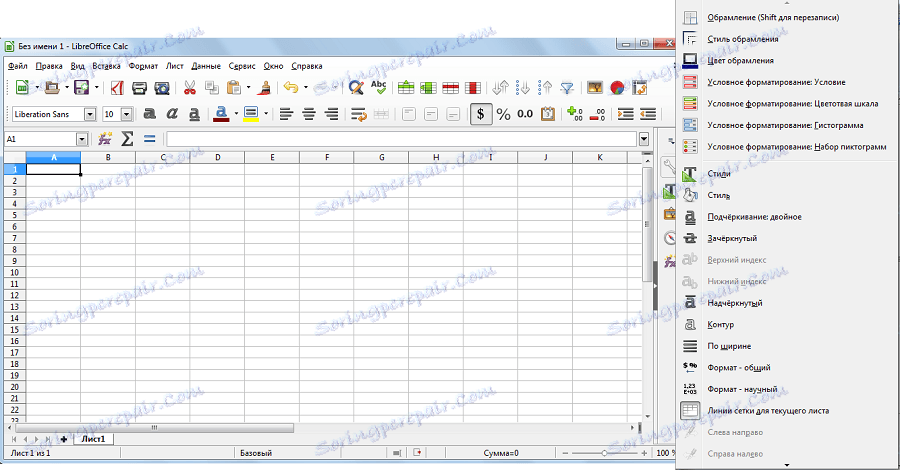
Неразделна част от работата с таблици е формулите. Тук те също съществуват и се въвеждат в същия формат, както в Excel. До реда за въвеждане на формулата е помощникът за функциите, който ви позволява бързо да намерите желаната функция и да я използвате. В долната част на прозореца за редактиране на електронни таблици има панел, който показва броя на листовете, формата, мащаба и други параметри.
Недостатъкът на табличния процесор от Libre Office е сложността на форматирането на клетъчните стилове. В Excel в горния панел има специален бутон. В LibreOffice Calc трябва да използвате допълнителен панел.
Подготовка на презентации
Минималистичният аналог Microsoft Office PowerPoint , наречен LibreOffice Impress, също ви позволява да създавате презентации от набор от слайдове и музика, които ги придружават. Изходният формат е .odp. Най-новата версия на Libre Office Impress е много подобна на PowerPoint 2003 или дори по-стари.
На горния панел има бутони за вмъкване на фигури, усмивки, маси и молив за самоизвличане. Също така има възможност да вмъкнете картина, диаграма, музика, текст с някои ефекти и много други. Главното поле на слайда, както и в PowerPoint, се състои от две полета - заглавката и основният текст. След това потребителят редактира всичко това по свое желание.

Ако имате раздели за избор на анимации, преходи и стилове на слайдове в Microsoft Office PowerPoint, можете да ги намерите в LibreOffice Impress отстрани. Тук има по-малко стилове, анимацията не е толкова разнообразна, но все още съществува и вече е много добра. Вариантите за смяна на плъзгача тук също са много по-малки. Изтеглящото се съдържание за Libre Impress Office е много трудно за намиране и не е толкова лесно да се инсталира, колкото е в PowerPoint. Но като се има предвид липсата на плащане за продукта, вие можете и страдате.
Създаване на векторни чертежи
Това вече е аналог на Paint, само, отново, версия 2003. LibreOffice Draw работи с формата .odg. Самият прозорец на програмата е много подобен на прозореца Impress - има и панел със стилни и декоративни бутони отстрани, както и картинни галерии. Отляво има стандартен панел за редактори на векторни чертежи. Той съдържа бутони за добавяне на различни форми, усмивки, икони и молив за рисуване на ръка. Също така има бутони за попълване и стилове на линии.
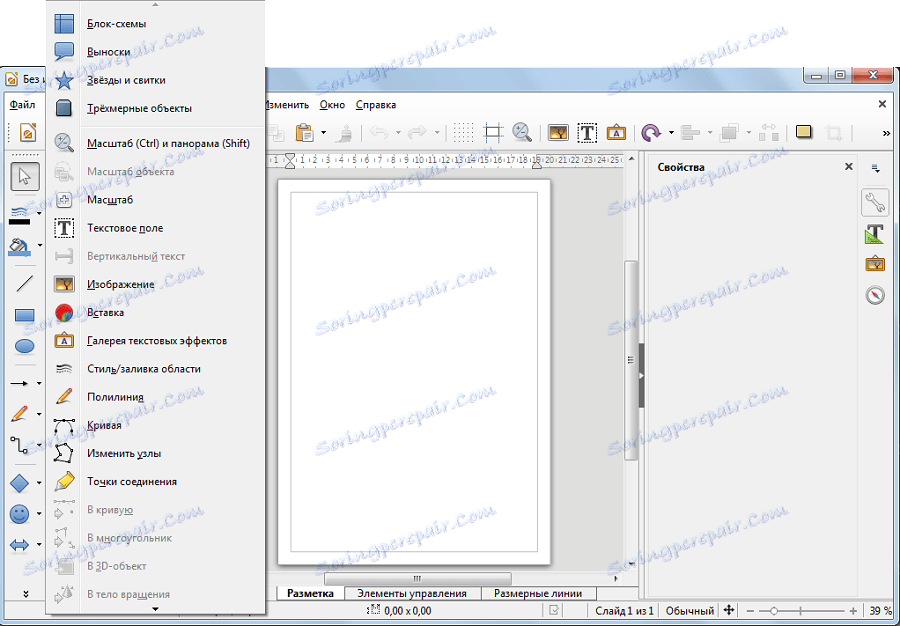
Предимството пред най-новата версия на Paint е наличието на възможност за изготвяне на графики. В Пейнтър няма просто специализирана секция за това. Но в Либр, Офисът на Drow има специален редактор, в който можете да намерите основните данни за графиките. Това е много удобно за програмистите и тези, които по някакъв начин са свързани с блокови диаграми.
Също така в LibreOffice Draw има възможност за работа с триизмерни обекти. Друго голямо предимство на Libre Office Drow преди Paint е способността да работите с няколко снимки едновременно. Потребителите на стандартния Художник са принудени да отворят програмата два пъти, за да работят с две рисунки.
Редактиране на формули
В пакета LibreOffice има специално приложение за редактиране на формули, което се нарича математика. Работи с .odf файлове. Но трябва да се отбележи, че във формулата Libre Office Mat може да се въведе със специален код (MathML). Този код е приложим и в програми като латекс. За символни изчисления се използва тук Mathematica, т.е. компютърна алгебра, широко използвана в инженерната и математическата област. Следователно, този инструмент е много полезен за тези, които се занимават с точни изчисления.
Горният панел на прозореца LibreOffice Math е съвсем стандартно - има бутони за запазване, отпечатване, вмъкване, отменяне на промени и др. Също така има бутони за увеличаване и намаляване. Цялата функционалност е съсредоточена в три части на прозореца на програмата. Първият от тях съдържа самите оригинални формули. Всички те са разделени на раздели. Например, има unary / двоични операции, операции по групи, функции и т.н. Тук трябва да изберете желаната секция, след това желаната формула и да кликнете върху нея.
След това формулата се появява във втората част на прозореца. Това е визуален редактор на формули. И накрая, третата част е символен редактор на формули. Има само специален MathML код. За да създадете формули, трябва да използвате и трите прозореца.
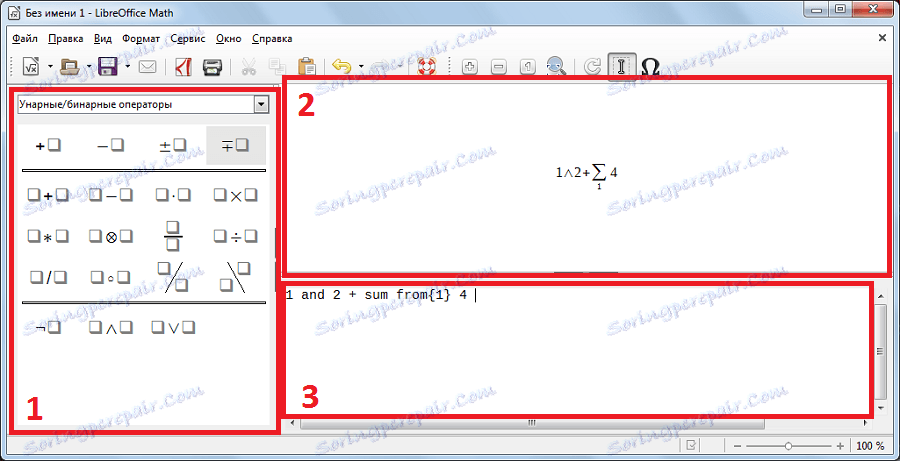
Струва си да се отбележи, че Microsoft Word също има вграден редактор на формули и също така използва езика MathML, но потребителите не го виждат. Само визуалното представяне на готовата формула е достъпно за тях. И това е почти същото като в Мат. Това е добро или лошо - че основателите на Open Office решиха да създадат отделен редактор на формули, който да бъде разрешен за всеки потребител. Няма общо мнение по този въпрос.
Свързване и създаване на бази данни
LibreOffice Base е безплатен аналог на Microsoft Access. Форматът, с който работи тази програма, е .odb. Основният прозорец на добрата традиция е създаден в абсолютно минималистичен стил. Тук има няколко панела, които са отговорни за самите елементи на базата данни, задачите в конкретна база данни, както и за съдържанието на избраната позиция. Например, за елемента "Таблици" можете да изпълнявате задачи като създаване в дизайнерски режим и използване на съветника, както и създаване на изглед. В панела "Таблици" в този случай ще се покаже съдържанието на таблиците в избраната база данни.
Възможността за създаване с съветника и чрез дизайнерския режим също е налице за заявки, формуляри и отчети. Тук можете да създавате заявки в режим SQL. Самият процес на създаване на горепосочените елементи на базата данни е малко по-различен от този в Microsoft Access. Например, когато създавате заявка в дизайнерски режим, прозорецът на програмата веднага показва много стандартни полета, като поле, псевдоним, таблица, видимост, критерий и няколко полета за вмъкване на операцията "ИЛИ". Няма толкова много от тези полета в Microsoft Access. Повечето от тях обаче почти винаги остават празни.
В горния панел също има бутони за създаване на нов документ, запазване на текущата база данни, формуляри за таблици / заявки / отчети и сортиране. Също така поддържа абсолютно минималистичен стил - събрани само най-основните и необходими.
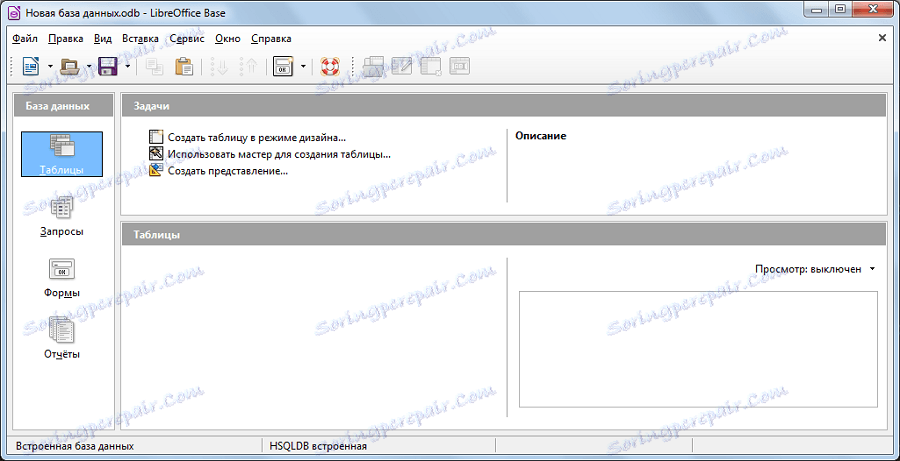
Основното предимство на LibreOffice Base преди Microsoft Access е нейната простота. Неопитният потребител не разбира непосредствено интерфейса на продукта на Microsoft. Когато отворите програмата, той обикновено вижда само една маса. Всичко останало ще трябва да търси. Но в Access има готови шаблони за бази данни.
предимства
- Максимална лекота на използване - пакетът е идеален за начинаещи потребители.
- Липса на плащане и код с отворен код - разработчиците могат да създадат свой собствен пакет, базиран на стандарта Libre Office.
- Руски език.
- Той работи на различни операционни системи - Windows, Linux, Ubuntu, Mac OS и други операционни системи, базирани на UNIX.
- Минимални системни изисквания - 1,5 GB свободно пространство на твърдия диск, 256 MB RAM и съвместим с Pentium процесор.
недостатъци
- Не толкова широка функционалност, колкото програмите в пакета Microsoft Office.
- Няма аналози на някои приложения, които са включени в пакета Microsoft Office - например OneNote (лаптоп) или Publicher за създаване на публикации (брошури, плакати и др.).
Вижте също: Най-добрите програми за създаване на брошури
Пакетът LibreOffice е отличен безплатен заместник на скъпия офис на Microsoft Office днес. Да, програмите в този пакет изглеждат по-малко ефективни и красиви и няма някои функции, но най-основното нещо е тук. За стари или просто слаби компютри Libre Office е само спасителна батерия, защото този пакет има минимални изисквания за системата, на която работи. Сега все повече хора преминават към този пакет и много скоро може да се очаква, че LibreOffice ще изгони Microsoft Office от пазара, защото никой няма да иска да плати за красива опаковка.